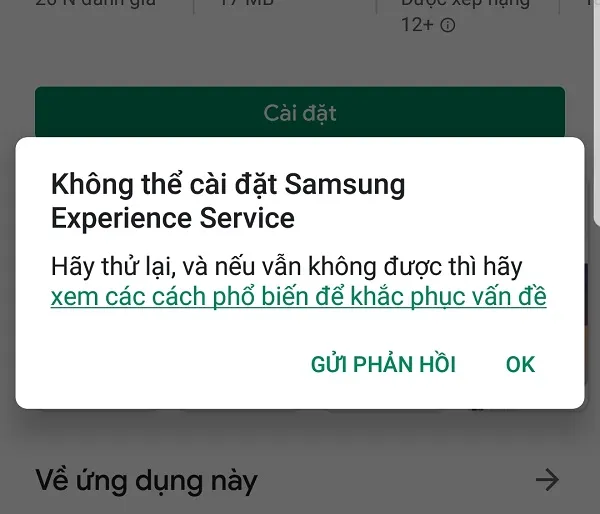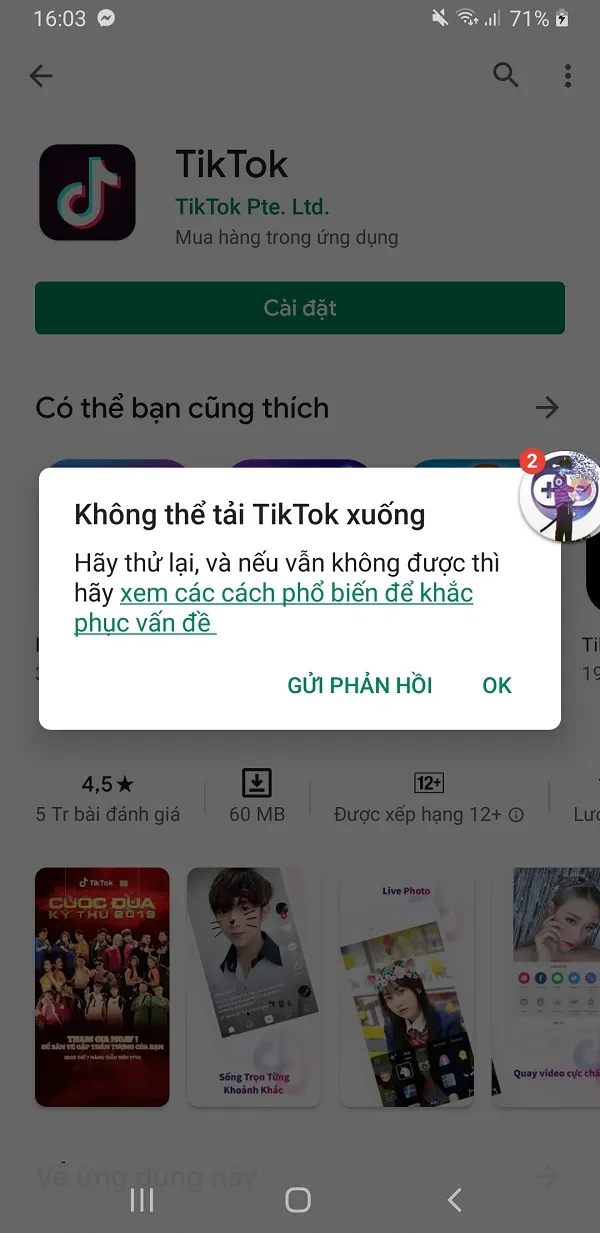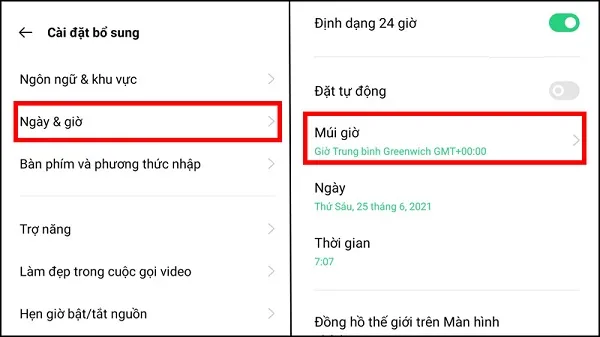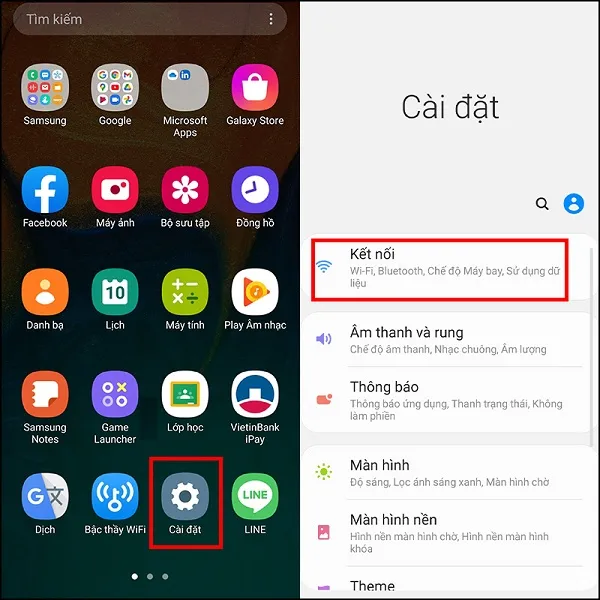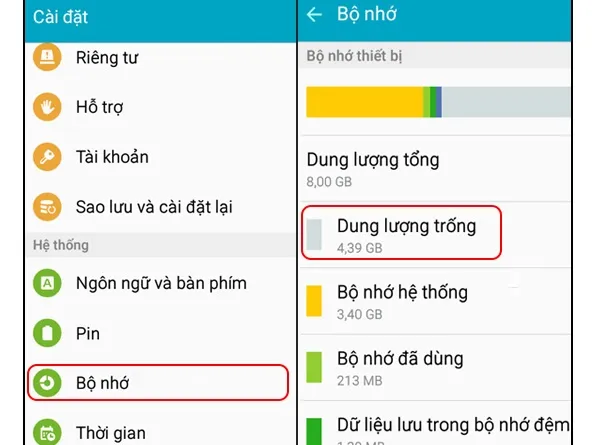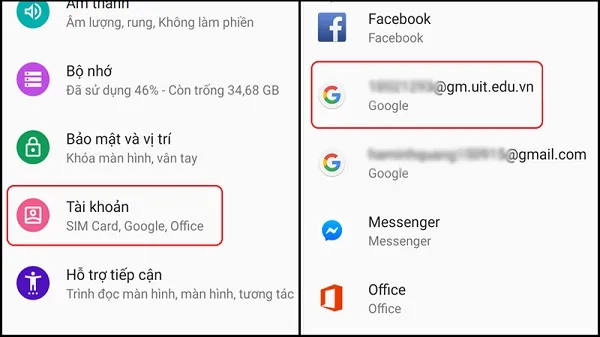Google Play hay còn gọi là CH Play là chợ ứng dụng bao gồm rất nhiều ứng dụng dành cho hệ điều hành Android. Tuy nhiên, khi sử dụng chúng ta không thể tránh khỏi việc gặp một số lỗi làm gián đoạn quá trình tải ứng dụng, cụ thể là lỗi không tải được ứng dụng trên CH Play. Vậy nguyên nhân do đâu và làm thế nào để khắc phục? Hãy cùng Ben Computer tìm hiểu chi tiết qua bài viết dưới đây.
Bạn đang đọc: Cách khắc phục lỗi không tải được ứng dụng trên CH Play nhanh nhất
I. Tại sao không tải được ứng dụng trên CH Play?
Vì sao không tải được ứng dụng trên CH Play?
Một số nguyên nhân dẫn tới google play không tải được ứng dụng đó là:
- Ngày và giờ trên điện thoại không chính xác với thời gian thực tế. Điều này khiến máy chủ trên Google Play bị lỗi trong khi chúng đồng bộ hóa với thiết bị của bạn.
- Kết nối internet không ổn định. Mạng quá yếu hay không ổn định cũng sẽ khiến bạn không tải được ứng dụng.
- Ứng dụng quản lý tải xuống trên điện thoại của bạn đã bị tắt hoặc vô hiệu hóa.
- Không cập nhật hệ điều hành Android khiến cho việc các ứng dụng bạn muốn tải không hỗ trợ phiên bản Android hiện tại trên điện thoại.
II. Cách khắc phục lỗi không tải được ứng dụng trên CH Play
1. Cài đặt lại ngày và giờ
Cài đặt lại ngày và giờ
Nếu muốn tải ứng dụng thì bạn phải cài đặt ngày và giờ cho chính xác. Bạn hãy thực hiện theo các bước sau:
- Bước 1: Mở phần cài đặt trên điện thoại Android của mình.
- Bước 2: Chọn “Cài đặt bổ sung” hoặc “Hệ thống” tùy theo điện thoại của bạn mà công cụ này có thể khác nhau.
- Bước 3: Chọn “Ngày & giờ”, tiếng Anh là “Date & time”.
- Bước 4: Bật tính năng “Sử dụng thời gian do mạng cung cấp” và “Sử dụng múi giờ do mạng cung cấp”.
- Bước 5: Kiểm tra xem đã tải được ứng dụng trên CH Play chưa.
2. Khởi động lại điện thoại
Khởi động lại điện thoại là cách rất đơn giản để khắc phục được lỗi không tải được app trên CH Play. Nếu khởi động lại vẫn không tải được thì hãy thử các cách khác xem sao.
3. Kiểm tra kết nối internet
Hãy kiểm tra xe điện thoại của bạn có kết nối với internet không. Trường hợp không kết nối được, mạng bị lỗi thì làm sao chúng ta có thể tải được ứng dụng. Nếu thấy cột mạng không chấm than, vẫn bình thường thì hãy thử tắt wifi và mở 3G/4G xem có tải được không. Nếu tải được thì là do đường mạng bị lỗi nhé.
Kiểm tra kết nối internet
3. Xóa cache và dữ liệu cho CH Play
Để sửa lỗi không tải được ứng dụng trên CH Play, bạn có thể xóa bộ nhớ cache và dữ liệu cho Google Play. Các file trong bộ nhớ đệm lưu trữ thông tin về ứng dụng. Nó sẽ giúp tải ứng dụng trên thiết bị của bạn một cách nhanh chóng. Cách xóa cache và dữ liệu như sau:
- Bước 1: Mở cài đặt trên điện thoại.
- Bước 2: Vào ứng dụng sau đó tới quản lý ứng dụng.
- Bước 3: Lướt xuống phía dưới chọn dòng Cửa hàng Google Play.
- Bước 4: Phía dưới cùng có cụm từ “Xóa dữ liệu” bạn hãy chạm vào đây. Một cửa sổ sẽ bật lên, nhấn vào “Xóa bộ nhớ cache”. Cuối cùng ấn “OK”
Tìm hiểu thêm: Hướng dẫn chọn bàn phím cơ tốt nhất với nhu cầu
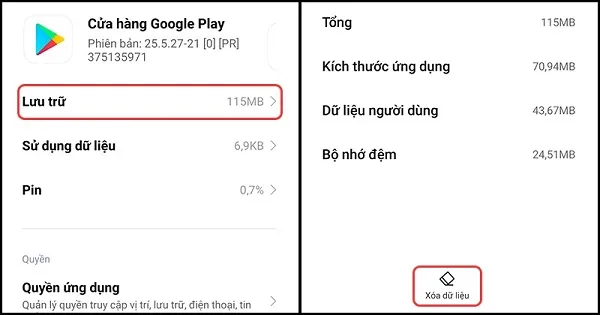
4. Kiểm tra thẻ nhớ
Khi có tệp không hoạt động trên thẻ nhớ của bạn cũng có thể khiến cho điện thoại không tải được ứng dụng. Nếu bạn có thẻ SD trên thiết bị của mình, hãy tháo thẻ ra và cài đặt lại thẻ. Gắn lại thẻ nhớ vào máy và mở nguồn, sau đó vào CH Play để tải ứng dụng xem được chưa nhé.
5. Gỡ và cài đặt lại phiên bản hệ điều hành Android
Hệ điều hành Android cũng thường xuyên được cập nhật phiên bản mới với nhiều tính năng hơn cũng như khắc phục được lỗi ở những phiên bản cũ. Nếu máy của bạn đã lâu không cập nhật hệ điều hành mới thì hãy gỡ hệ điều hành đang sử dụng và cài đặt lại phiên bản hệ điều hành Android mới nhất nhé. Bạn thực hiện như sau:
- Bước 1: Trong phần Cài đặt chọn mục Ứng dụng và nhấn vào Cửa hàng Google Play.
- Bước 2: Ở góc phải màn hình có dấu 3 chấm, bạn tích vào đó và chọn Gỡ cài đặt cập nhật.
- Bước 3: Chọn OK để hoàn tất.
6. Kiểm tra dung lượng lưu trữ của máy
Điện thoại của bạn có hạn chế về mặt dung lượng lưu trữ cũng là nguyên nhân khiến cho bạn không tải được ứng dụng trên CH Play. Khi dung lượng đã đầy thì bạn hông thể lưu trữ cũng như tải ứng dụng nào được.
Kiểm tra dung lượng máy
7. Xóa tài khoản google và đăng nhập lại
Các điện thoại hệ điều hành Android cho phép bạn sử dụng nhiều tài khoản google trên cùng một thiết bị nhưng riêng CH Play chỉ cho phép 1 tài khoản google duy nhất tồn tại trong 1 thời điểm. Nếu không tải được ứng dụng là do có thể bạn đang sử dụng tài khoản khác với tài khoản google mà bạn đăng ký để tải ứng dụng. Bạn hãy xóa tài khoản trên CH Play và đăng nhập lại:
- Bước 1: Ở mục Cài đặt chọn Tài khoản và sao lưu sau đó chọn mục Tài khoản.
- Bước 2: Chọn tài khoản mà bạn muốn xóa và xóa chúng.
- Bước 3: Sau đó thêm tài khoản bằng cách vào cài đặt chọn mục “Tài khoản và sao lưu” sau đó chọn mục “Tài khoản”. Chọn “Thêm tài khoản” sau đó chọn mục “Google”. Đăng nhập email mà bạn muốn thêm.
- Bước 4: Nhấp vào hồ sơ ảnh trong CH Play và chọn Tài khoản bạn muốn sử dụng để tải ứng dụng.
>>>>>Xem thêm: Cách thay đổi mật khẩu MacBook
Xóa tài khoản google và đăng nhập lại
Những thông tin về nguyên nhân và cách khắc phục lỗi không tải được ứng dụng trên CH Play trên hy vọng sẽ giúp ích nhiều cho các bạn. Nếu cần giải đáp vấn đề gì, hãy comment ngay bên dưới để được Ben Computer giải đáp nhanh nhất nhé.
Xem thêm:
- CH Play bị lỗi – Cách khắc phục như thế nào?